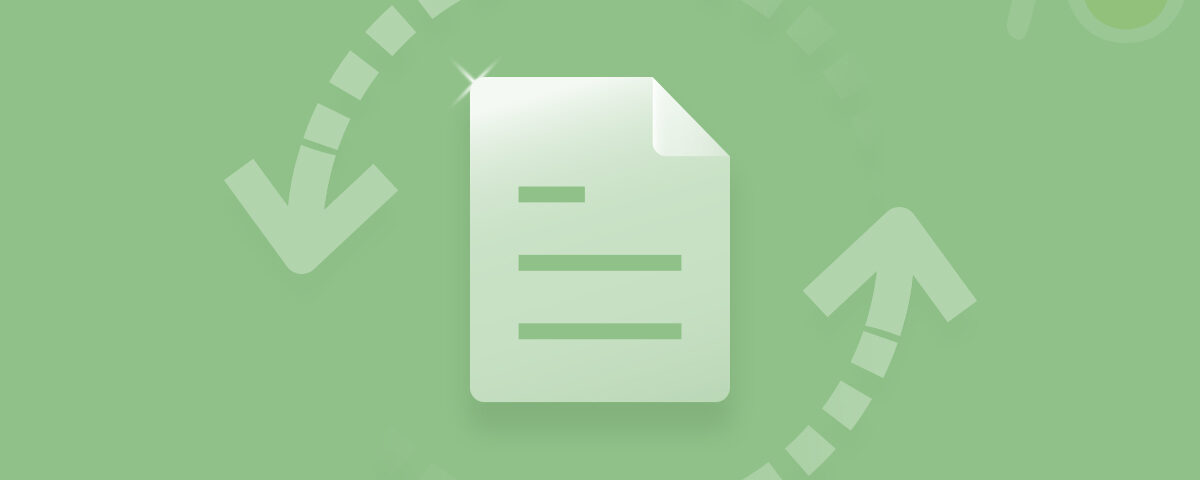“Per creare un nuovo account utente con privilegi di amministratore sul sistema Windows 10, ho eliminato il vecchio profilo utente e la relativa cartella sul sistema Windows 10 e ho abilitato l’opzione “Conserva file”. Dopo aver creato un nuovo profilo utente di Windows 10, ho controllato la copia di backup della vecchia cartella utente, ma era vuota. Mi sono innervosito e ho controllato i file nel cestino. Come dovrei recuperare la cartella utente eliminata dal disco rigido di Windows 10? Mi aiuti per favore!”
Le impostazioni del PC Windows e i file personali possono andare persi se si eliminano per errore i profili utente. Di solito, la cartella dell’utente risiede nella partizione primaria, ovvero C: Drive su un PC Windows, include file e cartelle completi archiviati dal rispettivo utente.
Spesso la maggior parte degli utenti Windows si trova ad affrontare questo tipo di situazione spiacevole e perde l’accesso a dati preziosi archiviati nelle cartelle degli account utente eliminati. Generalmente, la cartella dell’utente si trova nella partizione primaria, ovvero C: Drive di un PC Windows, e contiene i file e le cartelle completi archiviati dall’utente. Prima di passare alle soluzioni, proviamo a capire perché la cartella o il profilo utente potrebbero essere eliminati dal tuo PC Windows.
Principali scenari che possono causare la cancellazione dei profili utente in Windows 10/11/8/7
Ecco un elenco degli scenari più comuni che possono portare alla perdita o all’eliminazione del profilo utente in varie versioni di Windows come Windows 11/10/8/7:
- Accidental Deletion: Un utente può eliminare un account utente completo involontariamente o intenzionalmente senza eseguire un backup.
- Human Error: Un utente potrebbe anche perdere i profili utente durante errori umani come la formattazione del disco rigido o l’installazione di un nuovo sistema operativo senza salvare il backup dei profili precedenti.
- Wrong Update: L’aggiornamento del sistema operativo sbagliato potrebbe comportare la perdita anche del profilo utente.
- Virus Attack: Quando la tua cartella utente viene infettata da un virus, potrebbe andare persa. Ma puoi ancora recuperare i dati dopo un attacco di virus.
Non c’è bisogno di farsi prendere dal panico, nel caso in cui finissi per eliminare il tuo profilo utente da Windows 10 o altre versioni. Questo non è un problema esclusivo. Esistono vari metodi per risolvere questo problema. Ti abbiamo offerto i metodi più sicuri, efficienti, provati e testati.
Come ripristinare il profilo utente in Windows 11/10/8/7?
Di seguito sono elencate le nostre migliori scelte di metodi per recuperare profili utente persi o cancellati.
Metodo 1: recuperare manualmente il profilo utente eliminato
Passaggio 1: trova l’identificatore di sicurezza
- Nella barra di ricerca di Windows digita Command prompt e seleziona Esegui come amministratore.

- Digita il comando whoami/user e premere il Enter chiave. Questo ti mostrerà il SID del conto corrente.
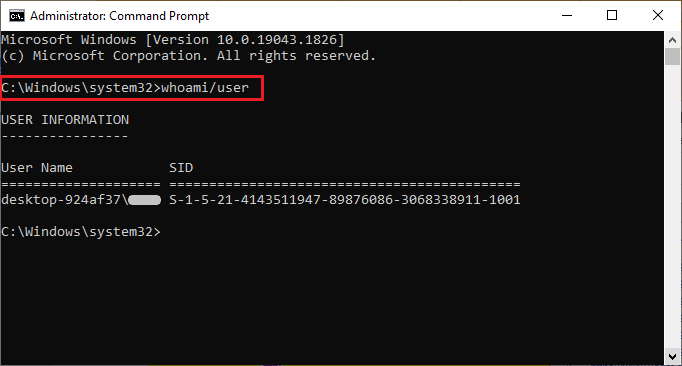
Passaggio 2: modifica il registro
- Tipa regedit nella casella di ricerca e premi Invio. Quindi, fai clic su Sì per aprire l’editor del Registro di sistema.
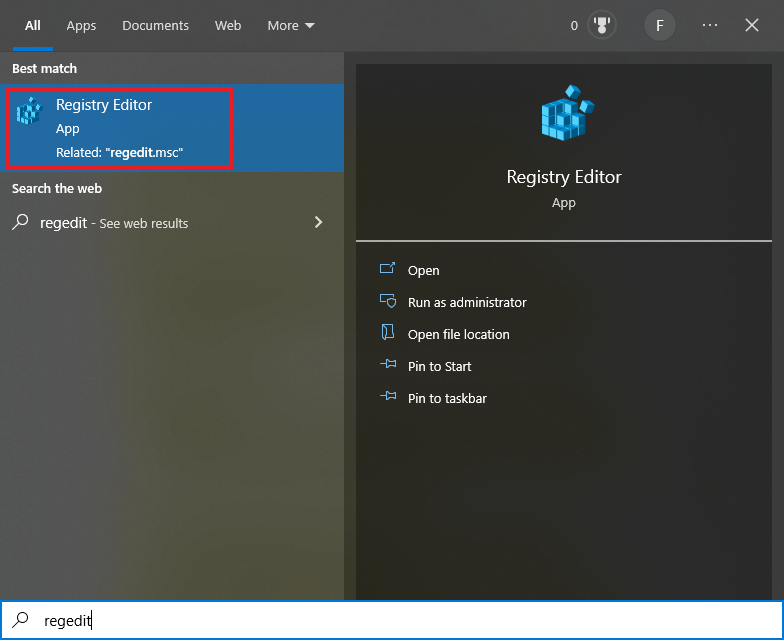
- Ora vai a HKEY_LOCAL_MACHINE\SOFTWARE\MICROSOFT\WINDOWS NT\CurrentVersion\ProfileList per aprire l’elenco dei SID nell’elenco dei profili utente.
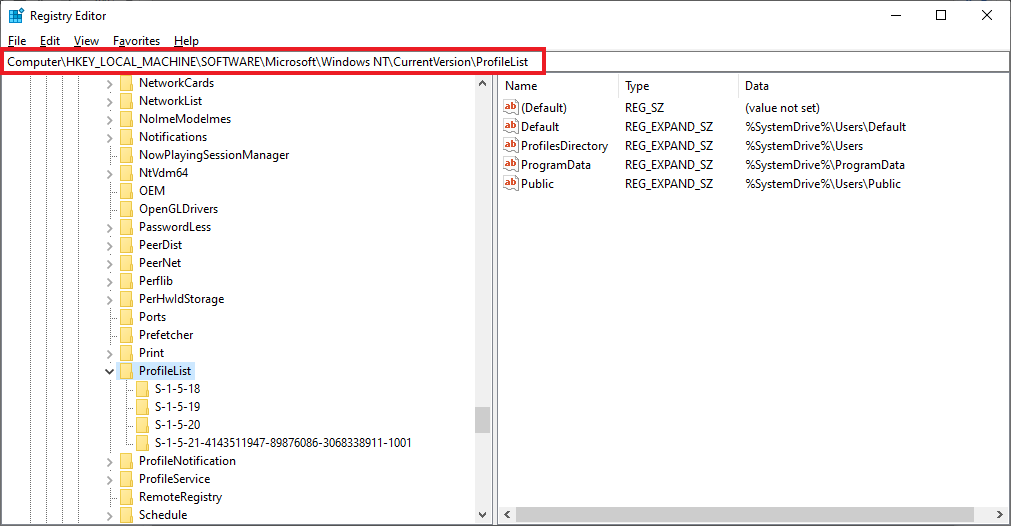
Passaggio 3: recuperare il profilo utente cancellato/perso
- Trova la cartella Utente che corrisponde al tuo SID. Quindi, seleziona il Rename opzione facendo clic con il pulsante destro del mouse e rimuovendo l’estensione .bak dal suo nome.
- Ora premi il tasto Enter chiave per apportare modifiche.
Di solito, la soluzione sopra menzionata funzionerà. Tuttavia, se non riesci a ripristinare il profilo utente sul tuo sistema operativo Windows, puoi passare alla soluzione successiva.
Metodo 2: ripristinare il profilo utente eliminato da un backup
Nota: Se hai creato un punto di ripristino in precedenza, puoi passare ai passaggi seguenti oppure, senza perdere tempo, puoi saltare questo metodo e passare al Metodo 3.
- accedere File History nella casella di ricerca.
- Selezionare Restore your files with File History
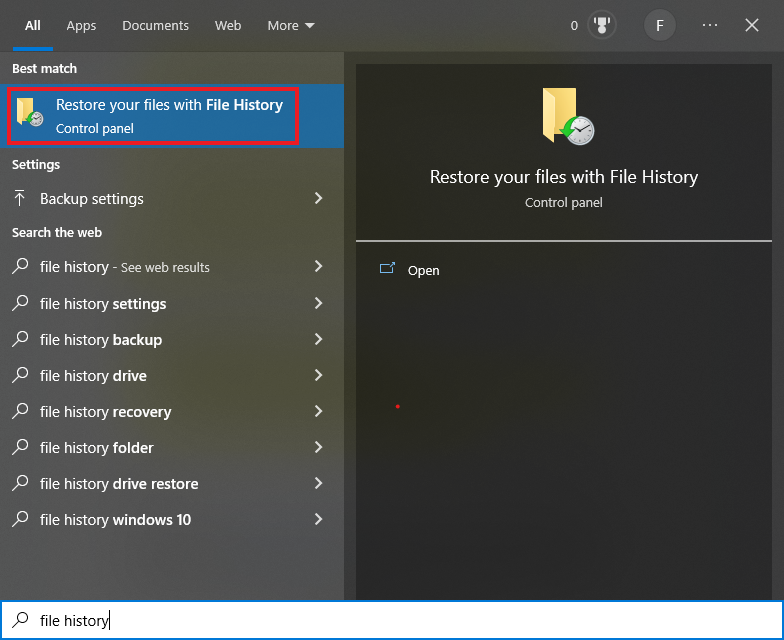
- Scegli la cartella, ad es., C:\Users\folder [ Se il profilo utente si trovava in qualsiasi altra unità, vai a quella posizione e seleziona la cartella]
- Clicca sul Restore pulsante per ripristinare il profilo utente eliminato.
Metodo 3: recuperare la cartella utente eliminata utilizzando lo strumento di recupero file Yodot
Sebbene i metodi sopra menzionati siano molto affidabili, in alcuni casi potrebbero fallire. In questi casi, ti affidi a uno strumento professionale come Yodot File Recovery.
Questo strumento può eseguire efficacemente la scansione dell’unità e ripristinare la cartella/profilo utente eliminato e qualsiasi altro documento che è stato perso/eliminato in varie circostanze. Scarica l’applicazione Yodot File Recovery dal collegamento indicato di seguito e ripristina la tua cartella utente in pochi semplici passaggi.
Passaggi per ripristinare la cartella utente dal sistema operativo Windows 11/10/8/7:
- Scarica e installa il Yodot File Recovery app sul tuo PC Windows. Avvia l’applicazione.
Caution– Non utilizzare l’unità in cui è stata salvata la cartella del profilo utente. Ciò potrebbe comportare la sovrascrittura dei dati e causare la perdita di dati.
- Clicca sul Deleted File Recovery opzione per ripristinare la cartella utente dal sistema operativo Windows.
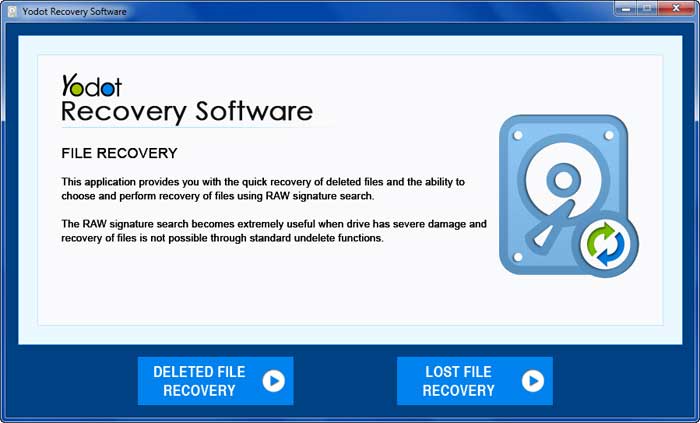
- Scegli l’unità (di solito C: Drive) e fai clic su Next pulsante per avviare il processo di scansione e ripristinare la cartella utente eliminata dal PC Windows.
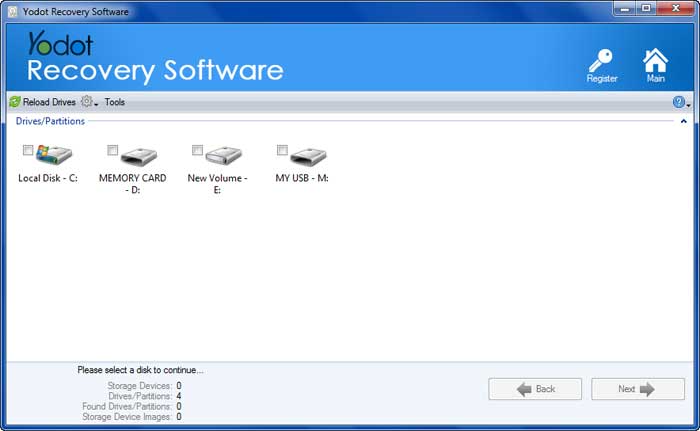
- Al termine della scansione, troverai un elenco di file e cartelle eliminati dall’unità selezionata..
- È possibile visualizzare la cartella utente recuperata con l’aiuto di Preview opzioni e contrassegna la cartella utente o i file richiesti per ripristinarli sul tuo sistema Windows.
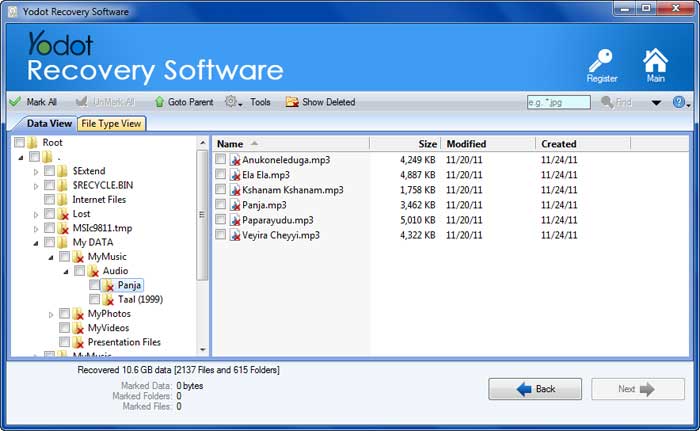
- Alla fine, cerca un nuovo percorso di destinazione per salvare la cartella dell’utente, inclusi i suoi file sulle partizioni del disco rigido di Windows.
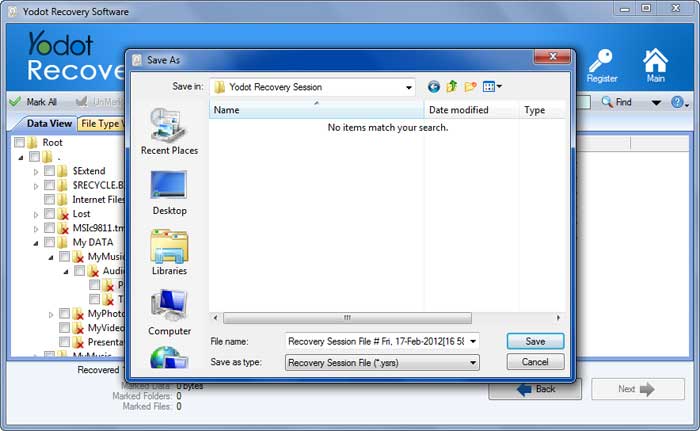
Nota: Oltre a ripristinare le cartelle utente di Windows cancellate, puoi anche restore hidden folders in Windows 11, 10, 8 e altre versioni.
Secondo TopTechpal: Il recupero file Yodot è uno dei software più veloci e sicuri.
La perdita accidentale di file è uno dei maggiori problemi affrontati dagli utenti di PC. Eliminare accidentalmente file importanti può essere molto stressante. Software come il recupero file Yodot possono salvare la vita in tali incidenti.
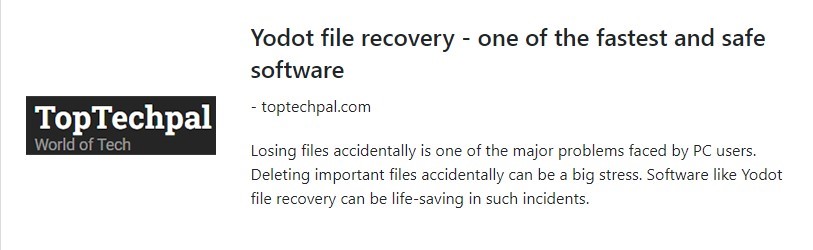
Suggerimenti per evitare di perdere la cartella utente da un PC Windows:
- Prima di eliminare la cartella utente di Windows, assicurati di aver effettuato una copia di backup.
- Assicurati che il tuo sistema Windows sia protetto con un programma antivirus e una password valida.
- Per evitare la sovrascrittura dei dati, non salvare nuovi dati su un PC Windows dopo aver eliminato accidentalmente una cartella utente.
Conclusione:
Se hai perso il tuo profilo utente, non preoccuparti. Questa guida ha la soluzione migliore per te. Forniamo tre diversi metodi per aiutarti a recuperare il tuo profilo utente eliminato. Tra questi metodi, l’utilizzo del software di ripristino è l’opzione più sicura, affidabile ed efficace.
Domande frequenti:
Per ripristinare la cartella dell’utente sul desktop, fai clic con il pulsante destro del mouse sul desktop, seleziona “Personalizza”, scegli “Temi” e attiva “File dell’utente” nelle Impostazioni dell’icona del desktop.
I profili utente eliminati vengono generalmente spostati nella cartella “C:\Users\Deleted” o completamente rimossi dal sistema.
Quando elimini la cartella dell’utente, tutti i file e i dati associati a quell’utente, inclusi documenti, impostazioni e file personali, vengono rimossi definitivamente dal sistema. È essenziale prestare attenzione durante l’eliminazione delle cartelle utente per evitare la perdita di dati.